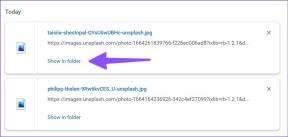كيفية تنظيم لوحات فوتوشوب لتحقيق أقصى قدر من الكفاءة
منوعات / / December 02, 2021
قبل أن تبدأ أي عمل على Photoshop ، سواء كان مشروعًا واسع النطاق أو ملف تعديل بسيط، من المهم جدًا بالنسبة لك تنظيم الأدوات الموجودة تحت تصرفك بأكثر الطرق فعالية. لحسن الحظ ، لا يمكن تخصيص Photoshop بسهولة فحسب ، بل إن خيارات التخصيص الخاصة به مصممة خصيصًا للحصول على الأدوات التي تريد استخدامها في عروض تقديمية متنوعة ، وكلها ملائمة بطريقة واحدة أو اخر.

يرتبط هذا ارتباطًا وثيقًا بمساحات العمل المختلفة التي يمكنك إنشاؤها في Photoshop ، والتي ناقشناها في إدخال آخر. ولكن مع كون اللوحات هي المكان الذي يقضي فيه الغالبية العظمى من مستخدمي Photoshop معظم وقتهم ، فلنلق نظرة أفضل على كيفية تنظيمها بشكل صحيح قبل البدء في تحرير الصور.
ملحوظة: سنعمل مع مجموعة محددة من اللوحات في هذا الإدخال ، ولكن يمكنك تنظيم أي لوحات فوتوشوب بهذه الطريقة.
حسنًا ، لنبدأ.
لنفترض أنك تعمل كثيرًا مع طبقات و القنوات لوحات ، والتي جنبا إلى جنب مع مسارات لوحة شكل أ مجموعة. إذا كنت ترغب في الحصول على أي لوحة من هذه المجموعة أقرب إلى الصورة التي تعمل بها ، فما عليك سوى النقر فوق اسمها واسحبه.


لإعادته مرة أخرى ، اسحبه مرة أخرى إلى المجموعة وحرك المؤشر فوق شريط علامات التبويب حتى ترى أنه يتحول إلى اللون الأزرق الفاتح. ثم حرر اللوحة وستعود مرة أخرى إلى المجموعة.

بطريقة مماثلة ، يمكنك سحب المجموعة بأكملها خارج اللوحة اليسرى. قم بذلك عن طريق النقر فوق المساحة الرمادية الفارغة بجانب علامات تبويب اسم اللوحة وسحب المجموعة في أي مكان تريده.

لنفترض الآن أنك تريد ظهور هذه اللوحات الثلاث في جميع الأوقات بالقرب من صورتك. يمكنك سحبهم هناك ، لكن إذا تركتهم هكذا ، فستبدو النتيجة فوضوية بعض الشيء.

بدلاً من ذلك ، يمكنك سحب كل لوحة على حدة ثم كومة منهم واحدًا فوق الآخر ، مما يوفر لهم مظهرًا أفضل وأكثر توحيدًا وتنظيمًا. للقيام بذلك ، اسحب أيًا من اللوحات أسفل لوحة أخرى حتى ترى خطًا أزرق باهتًا ، ثم حرر المؤشر وسيتم تكديس اللوحات معًا.

الآن ، تخيل أنك تريد هذه اللوحات قريبة من صورتك ولكن صورتك تشغل مساحة كبيرة جدًا شاشتك ، لذلك لا يمكنك تحمل تكلفة امتلاك هذه اللوحات للعقارات الثمينة على جهاز الكمبيوتر الخاص بك شاشة.
ما يمكنك القيام به هنا هو إنشاء لوحات صغيرة أو أ مجموعة صغيرة.
إذا ألقيت نظرة على اللوحة اليمنى في Photoshop ، ستلاحظ "علامتي تبويب" صغيرتين بارزتين في الجانب الأيسر من تلك اللوحة.

يمكنك بالفعل سحب أي من لوحاتك وتثبيتها على تلك اللوحة بنفس الطريقة. ما عليك سوى سحب اللوحة إلى هذا الجانب حتى يظهر خط أزرق في القمة (ليس على جانب) اللوحة.

ثم حرر اللوحة وسيتم الآن تثبيتها على اللوحة اليمنى ، وما عليك سوى النقر فوقها لتوسيعها.


يمكنك أن تفعل الشيء نفسه لكل لوحة من لوحاتك وأن تجعلها مكدسة جميعًا في أشكالها الصغيرة ليسهل الوصول إليها. بالإضافة إلى ذلك ، يمكنك سحب أي من هذه "إلى" أخرى حتى ترى خطًا أزرق ثم إفلاته لتشكيل مجموعة لوحة صغيرة.


عند التجميع على هذا النحو ، كلما نقرت على أي من اللوحات ، سيعرض لك Photoshop اللوحة التي نقرت عليها ، بالإضافة إلى المجموعة بأكملها.

ها أنت ذا. أنت الآن تعرف كيفية تحقيق أقصى استفادة من لوحات الألوان الخاصة بك في كل مرة تستخدم فيها Photoshop. قم بتنظيمها بشكل صحيح وستوفر الكثير من الوقت.